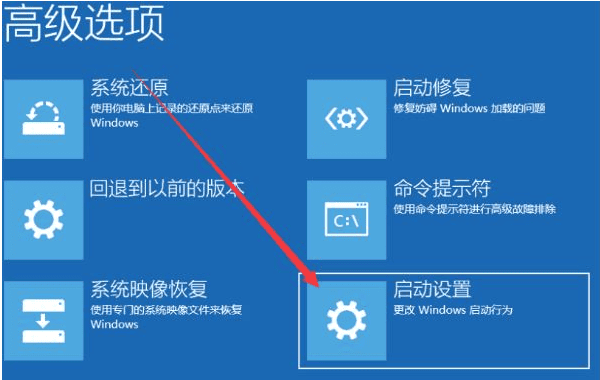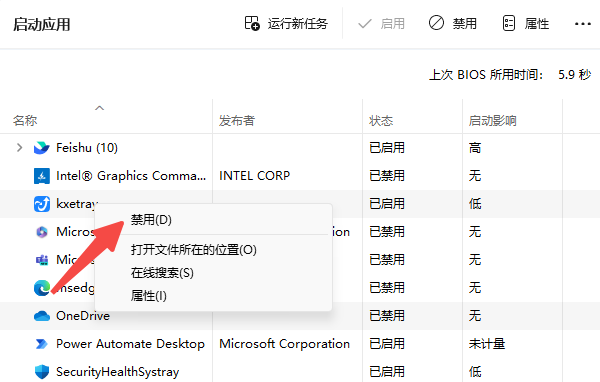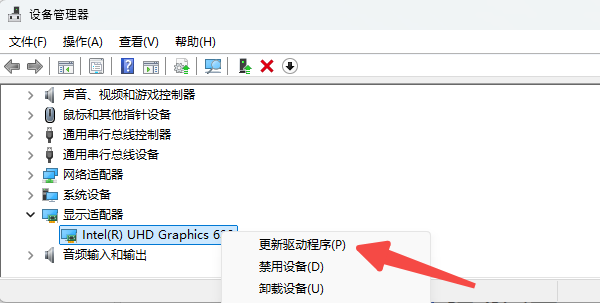開機(jī)后電腦屏幕一片漆黑,只有鼠標(biāo)箭頭能動,不少用戶遇到過這樣的情況,原因通常是由系統(tǒng)文件損壞、顯卡驅(qū)動異常、第三方軟件沖突等問題導(dǎo)致的,下面就給大家講講解決方法。

1. 進(jìn)入安全模式檢查問題
安全模式是Windows系統(tǒng)中的一個診斷模式,能幫助排查問題:
1、如果是較舊的操作系統(tǒng)(如Windows 7),開機(jī)時連續(xù)按 F8 鍵,直到出現(xiàn)高級啟動選項菜單。
2、如果是Windows 10/11系統(tǒng),重啟電腦,在看到電腦品牌logo時,再關(guān)機(jī)重啟,如此反復(fù)3-4次,電腦就會自動進(jìn)入“恢復(fù)模式”,在選項中選擇“疑難解答 > 高級選項 > 啟動設(shè)置”,然后選擇“啟用安全模式”。
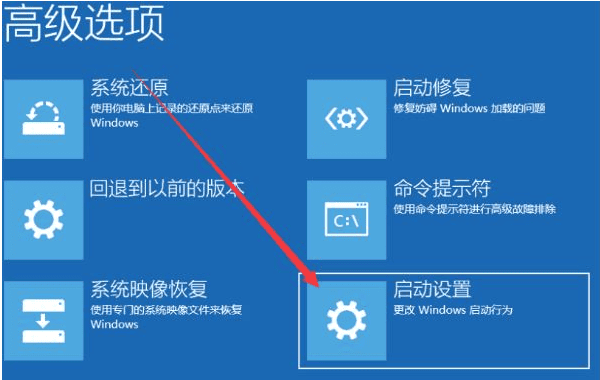
3、在啟動菜單中,選擇“安全模式”或“帶網(wǎng)絡(luò)的安全模式”。如果鼠標(biāo)和鍵盤無響應(yīng),可以通過鍵盤上的上下箭頭鍵選擇,然后按下 Enter 確認(rèn)。
4、進(jìn)入安全模式后:
卸載最近安裝的軟件:如果問題發(fā)生在安裝某個程序之后,按下 Win + R 鍵,輸入 appwiz.cpl,打開“程序和功能”,找到最近安裝的軟件并卸載。
禁用啟動項:按 Ctrl + Shift + Esc 打開任務(wù)管理器,點(diǎn)擊“啟動應(yīng)用”選項卡,右鍵禁用所有不必要的啟動項,然后重啟電腦。
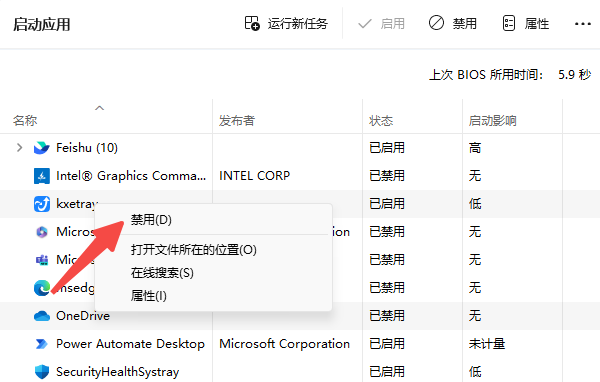
2. 更新或修復(fù)顯卡驅(qū)動
顯卡驅(qū)動問題是導(dǎo)致黑屏的常見原因,可以通過以下步驟解決:
1、在安全模式下,按下 Win + R,輸入 devmgmt.msc 打開設(shè)備管理器。
2、找到“顯示適配器”,右鍵顯卡驅(qū)動,選擇“更新驅(qū)動程序”。
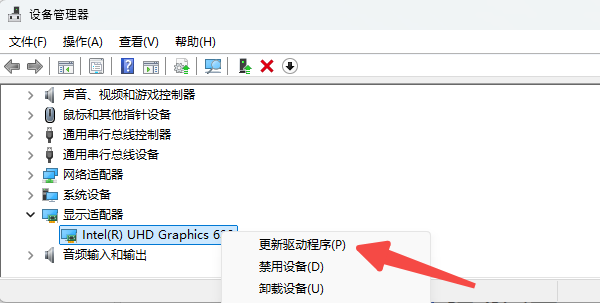
3、如果更新驅(qū)動無效,右鍵點(diǎn)擊顯卡設(shè)備,選擇“卸載設(shè)備”。在卸載時勾選“刪除此設(shè)備的驅(qū)動程序軟件”。
以上就是筆記本電腦開機(jī)黑屏只有鼠標(biāo)箭頭的解決方法,希望對大家有所幫助。
|